Outlook でメール数の表示を変更する方法
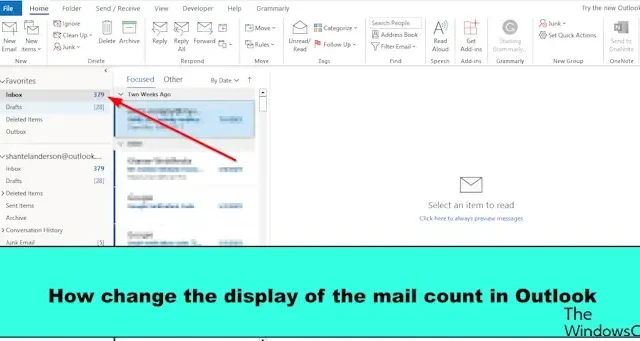
この記事では、 Outlook でメール数の表示を変更する方法を説明します。未読アイテムの数を表示するか、アイテムの総数を表示するかを選択できます。ユーザーが Outlook アプリを開くと、受信トレイ フォルダーにメールの合計数が表示されますが、メール数の表示を変更したい場合はどうすればよいでしょうか? Outlook では、フォルダーを変更して、フォルダー内の未読メールの数または合計メール数を表示できます。
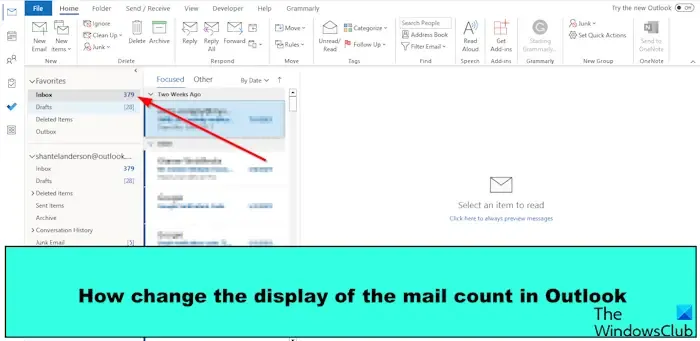
Outlook でメール数の表示を変更する方法
Outlook でのメール数の表示を変更するには、次の手順に従います。
- Outlookを起動します。
- フォルダーを右クリックし、「プロパティ」を選択します。
- 次に、次のいずれかを選択します。
- 未読アイテムの数を表示する または
- アイテムの合計数を表示します。
- 次に、「OK」をクリックします。
Outlookを起動します。
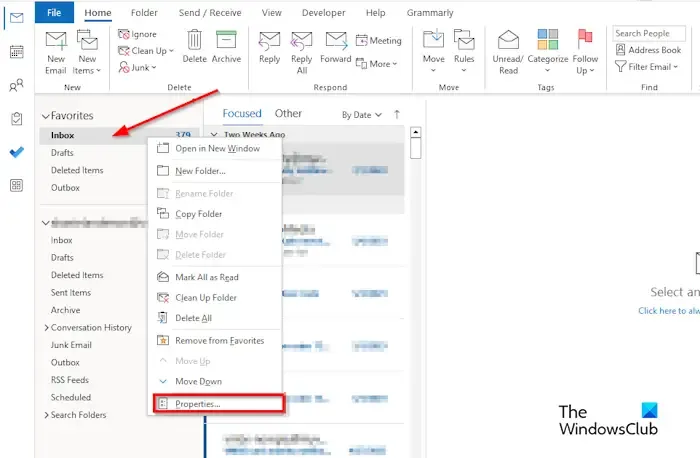
フォルダー ペインで、受信トレイ フォルダーを右クリックし、メニューから [プロパティ] を選択します。
[受信トレイのプロパティ]ダイアログ ボックスが開きます。
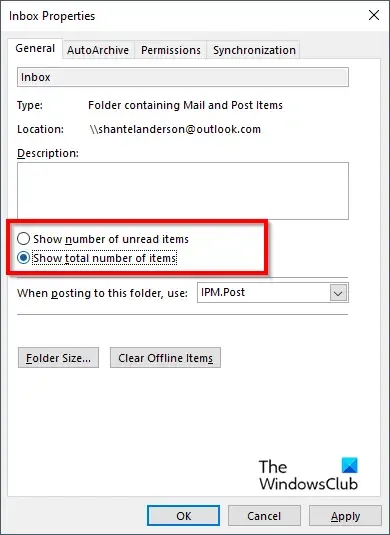
[全般]タブでは、次のいずれかを選択できます: 未読アイテムの数を表示する または アイテムの合計数を表示する。
次に、「OK」をクリックします。
フォルダー ペインで変更を確認します。
Outlook で未読メールをより目立つようにするにはどうすればよいですか?
Microsoft Outlook では、ユーザーは条件付き書式設定を使用して、未読メッセージを希望の色やスタイルで表示できるように書式設定することができます。Outlook で未読メッセージを条件付き書式設定するには、次の手順に従います。
- [表示] タブで、[現在のビュー] グループの [表示設定] ボタンをクリックします。
- [詳細ビュー設定: コンパクト] ダイアログ ボックスが開きます。
- 「条件付き書式設定」ボタンをクリックします。
- [このビューのルール] ボックスで、[未読メッセージ] を選択します。
- 次に「フォント」をクリックします。
- [フォント] ダイアログ ボックスで、フォント、フォント スタイル、サイズ、色を選択できます。
- 次に、すべてのボックスで「OK」をクリックします。
- 未読メッセージの変更を探します。
Outlook ですべてのメールを未読のままにするにはどうすればよいですか?
メッセージが既読としてマークされるまでの時間を変更する方法については、以下の手順に従ってください。
- Outlook を起動する
- 「ファイル」タブをクリックします。
- バックステージビューで「オプション」をクリックします。
- [Outlook オプション] ダイアログ ボックスが表示されます。
- ダイアログ ボックスの左側にある [詳細設定] タブをクリックします。
- [Outlook ペイン] セクションで、右側の [閲覧ペイン] ボタンをクリックします。
- [閲覧ウィンドウ] ダイアログ ボックスが開きます。
- [閲覧ウィンドウで表示したときにアイテムを既読としてマークする] チェック ボックスをオンにします。
- ここで、[項目を既読にするまで待機する秒数] ボックスに、閲覧ウィンドウ内のメッセージをクリックしたときに待機する秒数を入力します。
- 次に「OK」をクリックします。
- メッセージが表示されると、既読としてマークされます。
Outlook のメール数の表示を変更する方法についてご理解いただけたと思います。



コメントを残す